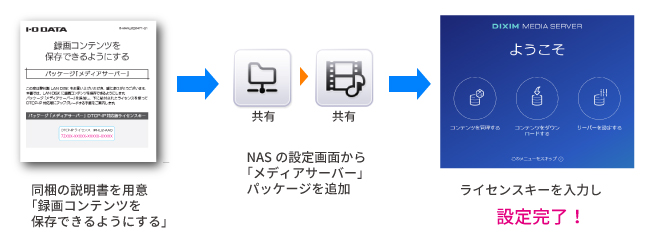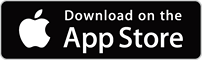超高速2ドライブ NASキット(ドライブレス)
DTCP-IP対応ライセンスキー添付モデル
内蔵HDD非搭載のNASキット(ドライブレスモデル)です。
別途、内蔵HDDを2本ご用意いただき、お客様にてファームウェアをインストールしセットアップすることでご利用いただけます。
デュアルコアCPU搭載により読み込み最大116MB/s※1と超高速な転送速度を実現。ビジネス向けに採用した当社独自のデータ保護技術「拡張ボリューム」を採用し、ハードディスク2台の同時故障リスクの低減します。
さらに、テレビの録画番組を楽しめるDTCP-IPに対応!録画番組のダビング先として保存が可能です。(DTCP-IP対応ライセンスキー標準添付)
※1 データ読み込み時の実測値です。
※内蔵HDDは搭載されていません。別途、お買い求めください。
- ※表示価格と商品全般について ※取扱説明書やQ&A、ソフトウェア等の各種ダウンロードは
 を、保守サービスをご検討の方は
を、保守サービスをご検討の方は  をクリックしてご覧ください。
をクリックしてご覧ください。
お好みの内蔵HDDで構築可能!NASキット

内蔵HDD無しのNASキット(ドライブレスモデル)です。同容量の3.5インチ SATA3対応HDDを2本ご用意いただき、お客様にてセットアップを行います。
【準備するもの】
・3.5インチ SATA3対応HDD 同容量を2本
・パソコン
・当社製USBメモリー 空き容量が1GB以上
※暗号化されているものは利用不可
【セットアップ手順】
①セットアップ用のファームウェアをダウンロードし、USBメモリーに保存します。
↓
②本商品に内蔵HDD2本を挿入し、前面のUSBポートにUSBメモリーを装着して起動します。
↓
③約5分ほどでインストールが終了し、電源が落ちます。
↓
USBメモリーを外せば、セットアップ完了です。
推奨オプションHDD

本商品用オプションHDDのご利用を推奨します。
※推奨のオプションHDDを取り付けた場合に限り、搭載されたHDDもサポート対象となります。
・専用モデル
1TB…HDLA-OP1BG
2TB…HDLA-OP2BG
3TB…HDLA-OP3BG
4TB…HDLA-OP4BG
6TB…HDLA-OP6BG
・信頼性の高いWD Red搭載モデル
1TB…HDLA-OP1.0R
2TB…HDLA-OP2.0R
3TB…HDLA-OP3.0R
4TB…HDLA-OP4.0R
6TB…HDLA-OP6.0R
テレビの録画番組を楽しめる!DTCP-IP対応(ライセンスキー添付)
テレビの録画番組のダビング先として保存が可能です。NASにダビングした録画番組は、ネットワークにつながった他の部屋にあるDTCP-IP対応テレビで再生することができます。お持ちのテレビがDTCP-IP非対応の場合でも、PlayStation® 3等のDTCP-IP対応メディアプレイヤーを使うことで録画番組の再生が可能です。さらに、ダビング10のようにコピー制御のある録画番組は、USBハードディスクからNASにダビングしておくことで、録画番組消失のリスクを分散化できます。※1
対応のテレビ・レコーダーはこちら

※1 テレビ等で録画した番組が保存されたUSBハードディスクは、NASに直接接続してダビングすることはできません。
※対応のテレビ機種および再生・ダビング可能なコンテンツについては、新LAN DISK A(HDL-AAシリーズ)DTCP-IP機能対応表でご確認ください。
※スマートフォン、タブレットからの再生は、 当社製録画テレビチューナーを使用して特定の録画モードで録画したコンテンツを、弊社アプリケーション「REC-ON App」で再生した場合のみ動作を確認しております。詳細はこちらをご確認ください。
※パソコンからの視聴アプリはこちらをご購入ください。
※外出先からの視聴には対応しておりません。
【録画番組を保存し続けても、後から容量を拡張できる】
データ2重化技術「拡張ボリューム」を設定していれば、容量の大きい録画番組を保存し続けても、データを保持しながら後から容量を拡張できるので安心です。

【フォルダー分け/タイトル編集で、整理や管理もらくらく!】
一般的なNASは、録画番組が1つのフォルダーに保存されるため、見たい番組を探すのに一苦労・・。本商品ではフォルダーが作成でき、お気に入りのコンテンツをフォルダーごとに整理できます。番組をカテゴリー別に整理しておくことで、録画番組の検索がよりはやく簡単に行えます。また、長いタイトルのコンテンツもタイトル名を変更できます。
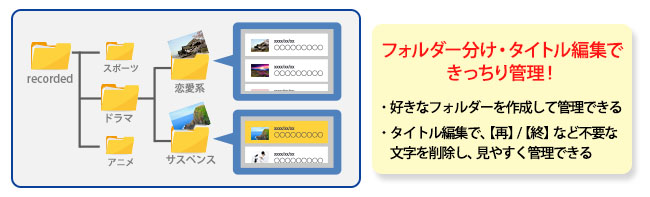
設定手順
【DTCP-IP機能の設定・利用時のご注意】
※ 設定は本商品がインターネット接続できる環境で実施する必要があります。
※ 設定後にメディアサーバーパッケージを削除すると、本商品に保存されていた録画コンテンツは全て削除されます。
※ 録画コンテンツは著作権保護のため暗号化されており、バックアップを含むコピーを行うことはできません。
※ 修理等により商品筺体(基板)そのものが変わった場合、DTCP-IPコンテンツを保持することはできません。
※ 一度利用したライセンスキーは、別の対応商品でのご利用や本商品で再度ファームウェアのインストールした場合にご利用いただけなくなります。
この場合はライセンスの追加購入をいただきますようお願いいたします。
追加ライセンスのご購入はこちら
リード「最大116MB/s」の超高速化を実現!
高性能デュアルコアCPUで超高速スピード設計を実現

高性能デュアルコア CPUを採用し、最適なチューニングにより高速なデータの読み込みを実現!複数のPCやスマホからの同時アクセスでも速度低下を最小限に抑えます。また、読み込み最大116MB/sと今までにない高速スピードを実感いただけます。
※RAIDモードをRAID 0に変更することで、書き込みスピードも最大116MB/sのデータ転送が可能です。
※RAID 0設定の場合、1本でもHDDが故障するとデータ復旧ができません。

SMB 3.0対応!Windows 8以上でさらに高速転送
Windows 8以降で採用された高速転送プロトコル「SMB 3.0」に対応しており、対応OSからの高速なデータ読み書きが行なえるよう最適化されています。
USB 3.1 Gen 1(USB 3.0)ポート&高速GigabitLAN対応
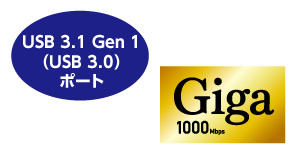
背面にはUSB 3.1 Gen 1(USB 3.0)ポートを1基搭載し、増設したUSBハードディスクへの読み書きも高速に行うことが出来ます。また、有線LANは高速Gigabitに対応し、快適なアクセスを実現します。
ビジネスユーザーに選ばれてきた
当社独自のデータ2重化技術「拡張ボリューム」
ビジネスNASに搭載されているデータ保護技術「拡張ボリューム」に対応!2本のHDDに同じファイルを書き込むことで、どちらかのHDDが故障してもデータを失いません。また、従来の「RAID」システムとは異なる、冗長性、拡張性、高速性を兼ね備えた当社独自の仕組みです。
※セットアップ用プログラムの初期設定は「拡張ボリューム」となります。
1.冗長性
1つのファイルを2台のHDDに同時に保存することで、ミラーリングを行ないます。1台のハードディスクが故障しても、もう片方のHDDからデータを読み出すことが可能です。

従来のRAIDシステムは、2台のHDDを同時に読み込むため稼働時間に差が生じず、HDDの寿命も同時期になるケースが高いのですが、拡張ボリュームは、片方のHDDからファイルを読み込むため、2台のHDDの稼働時間に差が生じることで、故障時期を分散できます。


2.拡張性
2本のHDDを片方ずつ上位容量に交換することで、容量を増やすことができます。従来のRAIDシステムでは不可能だった容量の拡張が可能です。

3.高速性
ファイルをブロック単位に分割して書き込む「RAID」システムと違い、ファイル単位で書き込むため高速なデータの読み書きが可能です。
ハードディスク故障時に交換を行った際は、保存されたデータ領域のみを再構築(リビルド)するため、リビルド時間の短縮とHDDの負荷を抑えることができます。
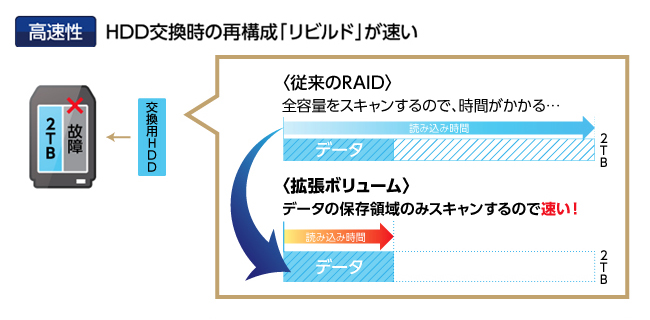
<従来のRAID方式にも対応>
当社従来商品に搭載されているRAIDモードにも対応しています。ご利用状況に合わせて各種モードをお選びください。
・RAID 0(ストライピングモード)
…2本のHDD容量の合計を最大限に使用でき、データの読み書きが高速です。ただし、1本でもHDDが故障するとデータ復旧はできません。
・RAID 1(ミラーリング)
…同時に2台のHDDに、ファイルをブロック単位で書き込みます。1台のHDDが正常であれば全てのファイルが残ります。
こだわりの新設計筺体
新設計の筺体は、内部構造を分厚く設計し、ビジネスNASに採用している板金を採用することで、衝撃に強く、堅牢性の高い構造に仕上げました。
また、外部振動を抑制するドーム型ゴム足を採用することで、ハードディスクに伝わる振動を抑制し、パフォーマンス低下や振動によるハードディスクの劣化を最小限に抑えることが可能です。

高級感溢れるヘアライン素材を採用

前面と側面にはヘアラインを施し、高級感溢れる筺体を実現しています。
必要な機能を追加して進化する「パッケージ機能」
初期セットアップ後は、Windows共有(Samba)などNASの基本機能のみ利用できる状態です。NASのさまざまな機能をパッケージとして用意しているので、ご利用の環境に応じて必要な機能だけを追加(アドオン)することで、自分好みにカスタマイズできます。また、不要な機能を追加しないことで、メモリーの消費を抑え、最適な状態でご利用いただけます。

外出先からアクセスできる「Remote Link 3」
外出先のパソコンやスマホ・タブレットからインターネットを介して、NASの保存データにアクセスすることができる機能です。アクセスには、専用のアプリ「Remote Link Files(リモートリンクファイルズ)」を使用します。
詳しくはこちら
録画番組を楽しめる「メディアサーバー機能(DTCP-IP対応)」
ホームネットワークにつながった対応機器があれば、本商品に保存した写真や動画を大画面テレビに表示して楽しむことができます。
詳しくはこちら
クラウドストレージサービス
さまざまなクラウドストレージサービスと同期することができます。
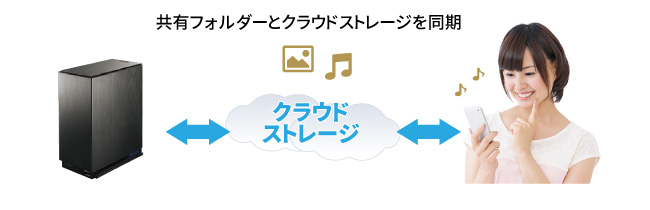
| サービス名 | サービス詳細 |
|---|---|
| Amazon S3 | 法人向けのクラウドサービス「Amazon S3」に対応!NASのデータを、AmazonS3利用して同期・バックアップすることができます。クラウドに保存するので、災害時の復旧にも役立ちます。 ※ 1ファイル当たりの最大転送サイズは5Gバイト未満になります。 Amazon S3について詳しくはこちら |
| Cloudn | WEBブラウザーから設定を行うことで、共有フォルダーと、Bizホスティング Cloudnサービス「CloudnObject Storage」を同期させることができます。高い信頼性、拡張性のクラウドストレージとNASを組み合わせて、より一層の安心と安全な業務運用を実現できます。 ※ あらかじめ、Cloudnのサービスにお申込みされている必要があります。 |
| Cloudian | パッケージソフトウェアをサーバーにインストールし、設定するだけで、共有フォルダーと、Cloudian(クラウディアン)を同期させることができます。データの種類、ITポリシー、地域冗長、事業者分散などといった必要に応じてNASに格納したファイルのバックアップ先を柔軟に選択し利用することが可能になります。 ※ AWS(Amazon Web Service)のS3 APIに準拠しています。 Cloudianについて詳しくはこちら |
| Dropbox/ Dropbox for Business |
NASの指定フォルダーをDropboxと同期させることが可能。社内でNASに共有しておいたファイルを外出先でもスマートフォンやパソコンから閲覧、編集、削除することが可能。NASの電源OFF時もファイルにアクセス可能です。 ※ 本機能は当社が独自に開発したものであり、Dropbox社には一切責任がありません。 ※大量データの同期、更新には非常に時間がかかる場合がありますので、少量データでのご利用をお勧めします。 Dropbox連携の活用法 Dropbox連携の制限事項や注意事項 Dropbox連携との連携機能を動画でチェック! |
| Microsoft Azure | WEBブラウザーから設定を行うことで、共有フォルダーと「Microsoft Azure」のBLOBストレージを同期させることができます。BLOBストレージはデータセンター内の 3 重化(Local 冗長)に加え、オプションでさらに別のデータセンターへの2重化(地理冗長:データは合計6重化)も構成可能です。 ※ あらかじめ、Microsoft Azureのサービスにお申込みされている必要があります。 Microsoft Azureについて詳しくはこちら |
| Box | Box社が提供する企業向けクラウドサービス「Box」との連携が可能です。本商品の共有フォルダーに保存されたデータを、最大10GBまでクラウド上にある「Box」に自動的に格納し、どこからでも同一データにアクセスすることができます。 Boxについて詳しくはこちら |
Mac標準バックアップ機能「Time Machine」
Time Machine機能は、Macのシステムファイル、アプリケーション、アカウント、環境設定、文書など全てのファイルを自動でUSBハードディスクやNASにバックアップすることができる機能です。 「AppleShare」パッケージを追加することで、Time Machine機能を使ってNASをMacのバックアップ先として設定することが可能です。

ウイルス対策ソフト「Trend Micro NAS Security™」 :最長5年(有償)
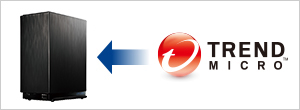
ウイルス対策機能として、トレンドマイクロ社のNAS向けウイルス対策ソリューション「Trend Micro NAS Security™」を適用することができます。1ライセンスで1年間の新規追加、または延長が可能です。最長5年間のウイルス対策機能を追加することができます。
詳しくはこちら(ライセンス:LDOP-LS/TML1)
FTP
FTP共有を有効に設定した共有フォルダーに、FTPクライアントよりアクセスすることができます。
レプリケーション
レプリケーション元に設定したメイン機の共有フォルダーと、レプリケーション先に指定した予備機の共有フォルダーを常時同期し、いつでも同じ状態に保ちます。
(詳しくは、下記の「安全な保存のための充実したバックアップ機能」にある説明をご覧ください。)
クローン
レプリケーションを応用し、自動切り替え(フェイルオーバー)にも対応した耐障害性の高い冗長化を提供します。データに加え、設定情報もバックアップが可能です。
(詳しくは、下記の「安全な保存のための充実したバックアップ機能」にある説明をご覧ください。)
当社製NAS「LAN DISK H/XR/XV」からの移行ツール
NASのリプレイス時にご利用いただけるデータ・設定移行ツールです。LAN DISK H、XR、XVの各シリーズの共有フォルダーの構成、各共有フォルダー、一部の設定を本商品へ移行することができます。
買い替え時に便利!
古いNASからのリプレイス時に便利な「データコピー機能」
データコピー機能で今お使いのNASから簡単移行
コピー元の共有フォルダーからコピー先の共有フォルダーへ、構成を維持してコピーすることが可能です。(ファイル属性※はコピー不可)古いNASのデータをそのまま新しいNASへ移行できるため、NASの入れ替え時のデータ移行に便利です。
※ファイル属性: アクセス権や隠しファイル属性などを指します。
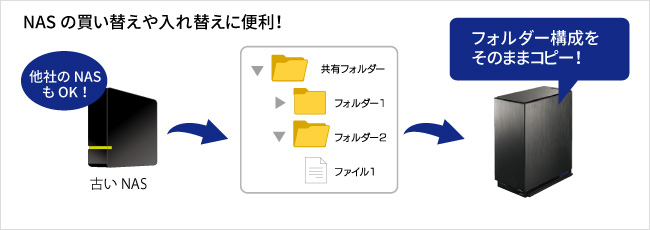
<データコピー機能のメリット>
(1)データコピー元共有フォルダー内のファイルを、ツリー構成を維持したままデータコピー先共有フォルダーへコピー可能。
(2)一旦、PCから設定を行えば、PCはネットワークから切り離したりシャットダウンしても、NAS本体のみでデータコピーを継続し、データ移行が可能です。
(3)データコピー機能はスケジュール設定が可能なため、土日等の業務時間外など指定した時間での実施が可能。
※2回目以降のコピーは、差分バックアップとフルバックアップを選択することが可能です。
※作成可能なJOB数は最大20個まで可能。
外出先からアクセスできる「Remote Link 3」
Remote Link 3(リモートリンク3)は、外出先のパソコンやスマホ・タブレットからインターネットを介して、NASの保存データにアクセスすることができる機能です。NASに本機能のパッケージを追加いただくことでご利用いただけます。アクセスには、専用のアプリ「Remote Link Files(リモートリンクファイルズ)」を使用します。
※インターネット接続環境が必要です。
※IOPortalへの登録が必要です。
※接続のためのPINコード(QRコード)はNASの設定画面にて発行されます。
※インターネット接続にプロキシが必要な環境ではご利用いただけません。
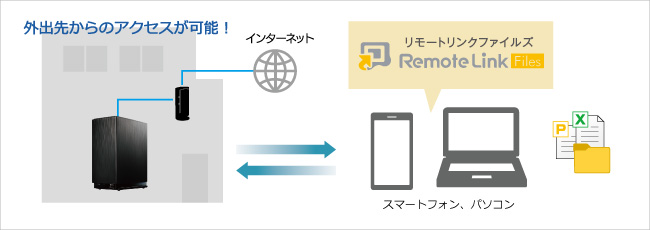
Remote Link Filesは、もちろんパソコンも対応しています。以下のURLにアクセスし、Remote Link Files for PC(Win/Mac)をダウンロードし、インストールして下さい。
http://rm3.iobb.net
※あらかじめパソコンにJavaがインストールされている必要があります。 インストールされていない場合は、Internet Explorerにてこちらからインストールしてください。(Javaのダウンロードページにリンクします)
※アクセスするには、ユーザー名・PINコードが必要となります。くわしくは、画面で見るマニュアルをご確認ください。
法人用途にも安心な2つの機能を追加!
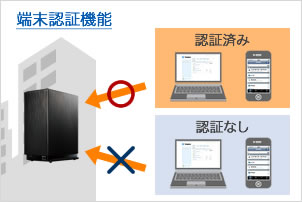
端末認証機能:アクセス可能な端末を指定できる
NASが認証した端末だけがアクセスできる共有フォルダーを設定する機能です。不要な資料の持ち出しやアクセスを防ぐために、アクセス可能な端末を指定することができます。
一時公開機能:一時的にファイル共有可能なQRコードを発行できる
アクセス可能な「有効期限」「端末台数」「アクセス回数」を設定し、ファイルやフォルダーのアクセスを制限する機能です。制限した設定内容を元にQRコードを作成します。パーティー会場などでお客様に本日限定で写真を公開する場合や、容量の大きいデータを共有する場合に作成したQRコードを配布してご利用いただけます。スマホ※からのみ設定が可能です。
※端末認証されているスマホからは設定できません。
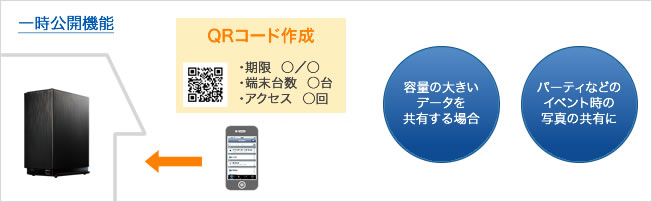
ユーザーフレンドリーで使いやすくなった設定画面
設定画面も高速表示&ユーザーフレンドリー
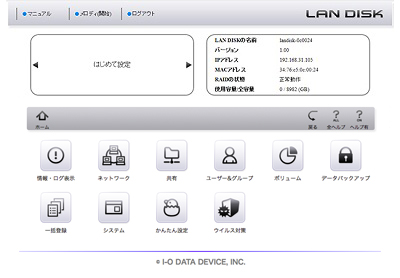
レスポンスの良い設定画面とヘルプ表示機能を搭載した、直感的でわかりやすいユーザーインターフェイスを採用しました。
アクセスが簡単!LAN DISK CONNECT
NASへ簡単にアクセスできるアプリケーション「LAN DISK CONNECT」に対応!「LAN DISK CONNECT」をパソコンにインストールすると、デスクトップやエクスプローラーの左メニューに[LAN DISK]アイコンが表示され、アイコンからいつでもアクセスが可能です。また、アイコンには3つの機能が集約されており、「共有フォルダー」「設定画面」「IP設定」とNASに必要な機能が簡単にアクセスできます。
※WindowsOSのみ対応
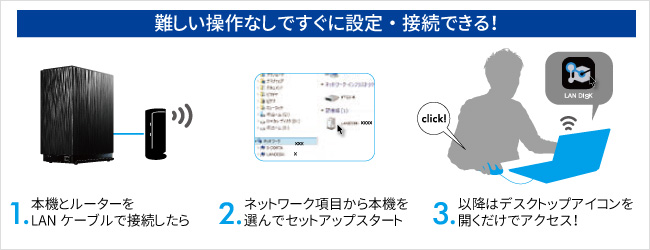
安全な保存のための充実したバックアップ機能
1.変更のあったファイルのみバックアップ「履歴差分バックアップ」
バックアップ先が本商品自身、または専用フォーマットされた外付USBハードディスクを指定した場合に利用可能です。最初にフルバックアップした後、変更されたファイルだけをバックアップするため、使用容量も節約され、バックアップ時間も短縮。フルバックアップしたときのように、バックアップした時点でのファイルやフォルダーの構造が日付ごとに丸ごと残ります。
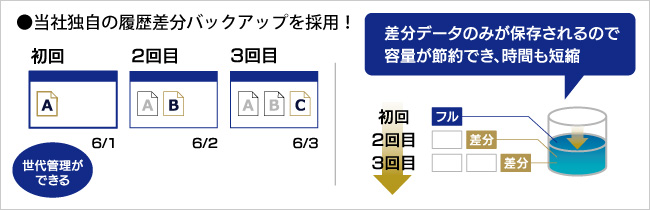
・バックアップ元・バックアップ先共に外部共有フォルダーが指定できるので、本商品を介して Server A→ Server Bへバックアップも可能。
・作成可能なJOB数は最大7個まで可能。
※ バックアップ先が本商品自身、または専用フォーマットされた外付けUSBハードディスクでない場合、毎回フルバックアップが実行されます。
●企業をターゲットとした身代金要求型不正プログラム
「ランサムウェア」対策に有効です
2.外付けUSBHDDミラーリング機能搭載
本商品の実効容量と同サイズ以上のUSBハードディスクを用意すれば、本商品とUSBハードディスクでミラーリングを構築することができます。
●他にも便利なクライアントバックアップソフトをダウンロード添付!

<I-O DATA Easy Saver 4 LE>
・ユーザーのファイルをイメージ化してバックアップ
・スケジュール/増分バックアップにも対応
・商品購入で無償ダウンロード可能
・クライアントインストール数 無制限
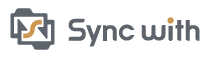
<I-O DATA Sync with>
・クライアントPCとNASのフォルダーを同期/上書きファイルコピーが可能
・NAS上のファイルを他のユーザーと共有可能
・Windowos/Mac両対応
・クライアントインストール数 無制限
3.レプリケーション・クローン機能搭載(パッケージ追加で対応)
●レプリケーション機能
本商品2台を使用し、メイン機のデータが更新された場合、自動的に予備機にデータをコピーするため、 常に同一状態が可能。メイン機が故障してもすぐに予備機で運用再開することができます。
※事前に本機能を使用するIPHL2-AA0に「レプリケーション」パッケージを追加する必要があります。
●クローン機能
データだけでなくシステム設定情報※1も保存します。NASを2台利用してデータと設定情報の「クローン」を作るため、NASに障害が発生しても2台目のNASが自動的に引き継ぎ(フェイルオーバー)、ダウンタイムの短縮や、管理者の負担を軽減することができます。
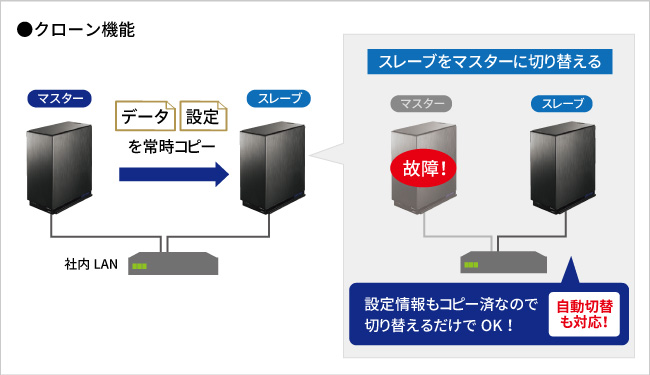
※1 以下の内容以外全て保存が可能です。
管理者設定、追加パッケージの設定(ただし、クラウドストレージ、FTPは保存対象)
※ Active Directory環境でのご利用の際は、通常はマスターのみActive Directoryに参加させてください。
※ 事前に本機能を使用するIPHL2-AA0に「レプリケーション」、「クローン」パッケージを追加する必要があります。
電気代を節約!省電力モード&起動スケジュール設定
一定時間アクセスが無いと自動的に省電力モードに移行し、ハードディスクがスタンバイ状態となり消費電力を大きく抑えることができます。また、本商品の省電力機能に対応の外付けUSBハードディスクも同時に省電力モードに切り替わります。(購入時は、省電力モードが設定されています。)
さらに、機器の起動・終了をスケジュール設定することで電力をより節約でき、ハードディスクの長寿命化に役立ちます。

明るさを調整できるLEDランプ
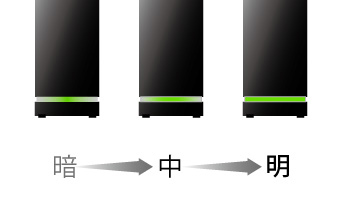
「明」「中」「暗」と3段階の明るさ調整が可能。ランプの明るさが気になる方や、電気代を抑えたい方には「暗」がおすすめです。
安心の長期3年保証
長期3年保証ですので安心してご利用いただけます。
※内蔵HDDは、推奨オプション品をご利用の場合に限り、オプションHDDの保証期間が適用されます。
その他特長&機能
デジカメ写真などを簡単にコピーできる「クイックコピー機能」

USBメモリーやマスストレージに対応したデジカメを前面のUSBポートに接続すれば、パソコンの操作なしで直接NASの中にデータをまるごと保存できます。
UPS対応(無停電電源装置)
UPS(無停電電源装置)をモニタリングし、電源状況によって安全にシャットダウンができる機能を搭載しています。
WEBブラウザーを使った設定画面で、UPSの接続状況、バッテリー残量を確認できます。電源停止があったときには、情報をログに記録することも可能です。
「CDレコ」で取り込んだ音楽の保存先に最適!
音楽CDを直接スマホにコピーできる「CDレコ」アプリに対応。
アプリにNASを登録すると、CDレコに音楽CDをセットすれば自動でNASに音楽CDを取り込めます。さらに、取り込んだ曲はスマホとNASの間で出し入れが可能なので、家族で音楽をシェアしたりと楽しみ方が広がります。
DLNAで宅内での共有も可能です。

※別途CDRI-W24AI または、CDRI-S24Aが必要です。
※CDレコでスマホに取り込んだ音楽の移動には、「CDレコ」アプリが必要です。
ネットワークカメラの映像をNASに録画できる!
当社製ネットワークカメラ「Qwatch」の映像をNASへ録画することができます。Qwatchと同じネットワーク上にNASを設置することで自動的にNASに映像が保存されます。また、録画を続けているうちにNASの容量がいっぱいになっても、古いデータから順番に削除して、録画し続ける「連続録画機能」にも対応しています。

※NASの録画映像の視聴は同じネットワーク内からとなります。3G/LTE回線では視聴いただけません。
※NASがActive Directoryに参加している場合、保存先としてご利用いただくことはできません。
関連情報
内蔵ハードディスクの交換方法


 商品一覧
商品一覧